XAMPP es una herramienta de desarrollo para desarrolladores web especialmente dirigida al desarrollo web back-end, es decir, secuencias de comandos del lado del servidor, administración de bases de datos, etc. XAMPP es fácil de instalar (y ponerse a trabajar), a diferencia de otros métodos donde uno tiene que descargar todo el programas individuales manualmente y configurarlos en la plataforma de su elección, lo cual es tedioso y requiere mucho tiempo para los novatos.
Con XAMPP puede ejecutar sus scripts PHP y ver los resultados directamente en su máquina local sin conexión a Internet, o consultar una base de datos usando MySQL. Por lo tanto, puede probar su aplicación web antes de implementarla en Internet para que el mundo la pruebe.
Descargar XAMPP para Linux
Dirígete a este sitio web para descargar XAMPP. Notarás tres opciones de descarga para diferentes plataformas:Windows, Linux y OS X. Haz clic en la opción del medio "XAMPP para Linux" y comenzará la descarga.
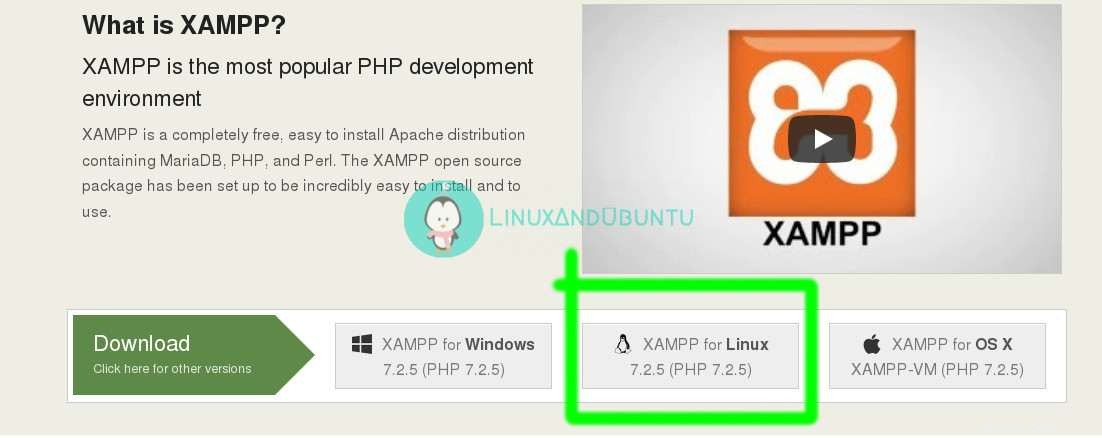
En una nota al margen, dado que XAMPP también se puede instalar en Windows y OS X, esto crea una excelente oportunidad (en caso de que sea un alumno) para colaborar en un proyecto con sus compañeros de Windows o OS X juntos.
Instalación de XAMPP en Linux
Una vez que haya descargado el archivo de instalación de XAMPP, abra un programa de terminal y busque el directorio donde descargó el archivo. Por lo general, está en la carpeta Descargas, por lo que el siguiente comando funcionaría en todas las plataformas Linux, a menos que haya personalizado la ubicación de descarga usted mismo:
cd ~/DownloadsCambie el modo de archivo a ejecutable:
chmod +x xampp-linux-x64-7.2.5-0-installer.runLuego, usando sudo, ejecute el archivo de instalación xampp para instalarlo en su computadora:
sudo ./xampp-linux-x64-7.2.5-0-installer.runcd ~/Downloads
Cambie el modo de archivo a ejecutable:
chmod +x xampp-linux-x64-7.2.5-0-installer.run Luego, usando sudo, ejecuta el archivo de instalación xampp para instalarlo en tu computadora:
sudo ./xampp-linux-x64-7.2.5-0-installer.runLanzamiento de XAMPP
Después de la instalación, es posible que haya hecho clic en Finalizar dejando marcada la opción Iniciar XAMPP (y se iniciará). Pero a diferencia de las aplicaciones habituales en su computadora, donde simplemente las inicia apuntando y haciendo clic, XAMPP no tiene .desktop archivos, tendrá que iniciarlo usando un programa emulador de terminal. Además, XAMPP requiere privilegios de root para ejecutarse correctamente.
Inicie un programa de terminal, luego cambie su directorio actual a /opt/lampp y ejecute el siguiente comando para iniciar xampp sudo ./manager-linux-x64.run Después de eso, encienda Servidor web Apache en la pestaña Administrar servidores y luego inicie su navegador web favorito. En la barra de URL, cargue esta página http://localhost.com o http://127.0.0.1, notará un resultado similar al que se muestra en la siguiente captura de pantalla.
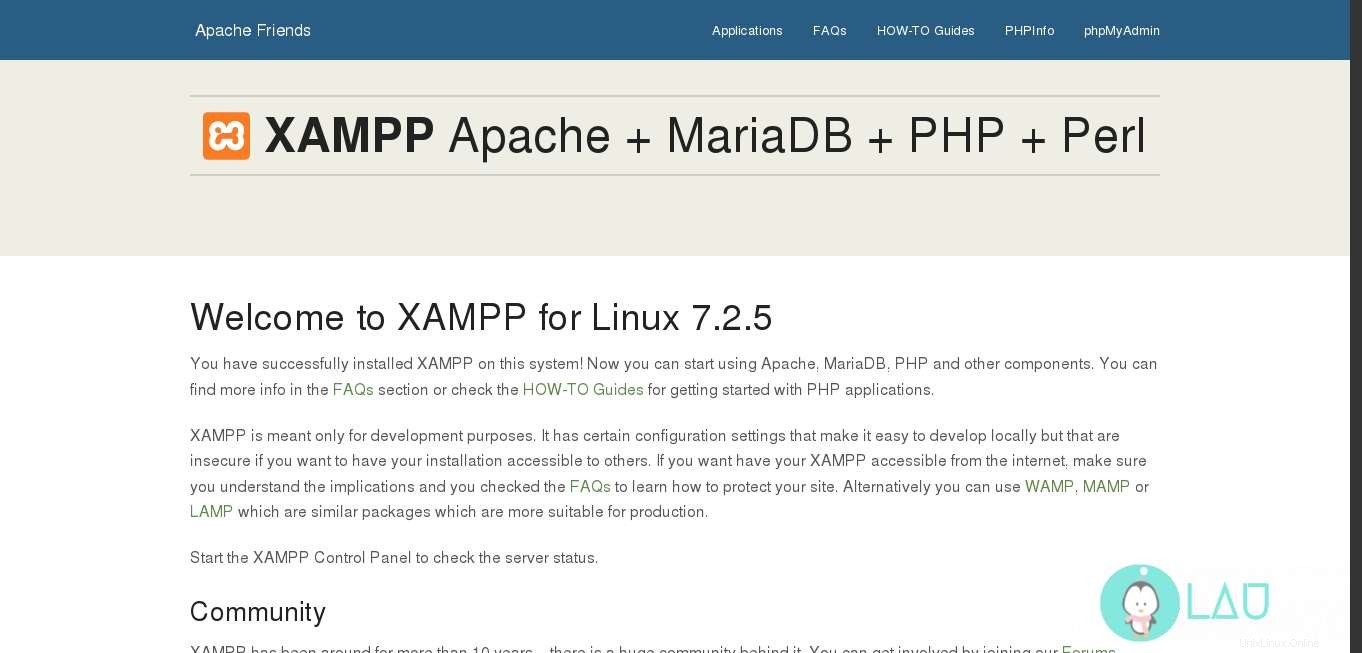
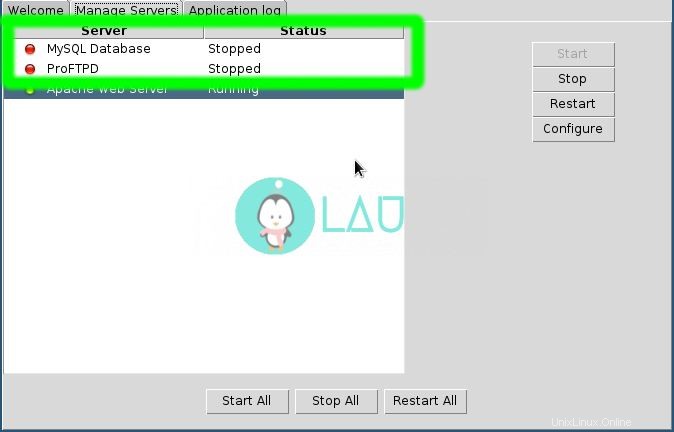
Conclusión
¡Configuró correctamente XAMPP y lo hizo funcionar! Puede usarlo para probar sus scripts PHP o jugar con MySQL. En caso de que tenga una buena base en HTML, CSS, PHP, MySQL y JavaScript, puede desarrollar y probar su aplicación web antes de implementarla. Simplemente no olvide habilitar los servidores en los que desea trabajar.